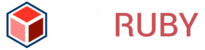Met de mobiele app kun je eenvoudig je uren registreren in YVI Ruby. In dit artikel leggen we uit hoe je de app gebruikt, hoe je uren boekt en hoe je een week kopieert.
Kijk voor de installatie van het mobiele uren boeken naar: Ruby als app op je telefoon
Instructievideo
Handleiding
Bij het openen van de app kom je direct op de urenregistratie pagina. Hier zie je:
- De geselecteerde week en dag boven in het scherm.
- De mogelijkheid om door weken te swipen.
- De optie om de weekweergave te vergroten naar een maandweergave door naar beneden te swipen.

Uren registreren
Om een nieuwe urenboeking toe te voegen:
- Klik onderaan op het “+” symbool of op het uitklapmenu rechtsonder en selecteer “Uur aanmaken”.
- Vul de volgende gegevens in:
- Aantal uren (bovenin het scherm).
- Datum waarop je de uren boekt.
- Project (verplicht).
- Externe notitie.
- Interne notitie.
- Voeg indien nodig onkosten toe:
- Selecteer het soort onkosten (verplicht).
- Vul het aantal in.
- Vul een omschrijving in.
- Vul (indien nodig) de kostprijs en verkoopprijs in.
- Klik op “Aanmaken” om de boeking op te slaan.



Overzicht van geregistreerde uren
In het midden van het scherm zie je de geschreven uren per dag. Dit overzicht toont:
- Het aantal gewerkte uren en het rooster voor de geselecteerde dag.
- Een volledig weekoverzicht door bovenin op de week te klikken.
- Per dag een overzicht van de geboekte uren per project, fase en taak.
- De mogelijkheid om een urenboeking te wijzigen of verwijderen door op een regel te klikken.

Uren indienen
Wanneer je urenregistratie voor de week compleet is, kun je deze indienen. Hierdoor weet de verantwoordelijke die de uren moet controleren dat je klaar bent met jouw registratie. Het werkt als volgt:
- Klik rechtsonder op het uitklapmenu.
- Selecteer “Indienen”.
- Na het indienen verandert de status naar “Ingediend”.
- Het is mogelijk om, door op “Ingediend” te klikken, dit terug te zetten.


Zijn je uren goedgekeurd? Je ziet dit aan een groen duimpje. Wanneer een uur is afgekeurd zal er een rood duimpje getoond worden. Door op de regel te klikken zie je de reden waarom een uur is afgekeurd en heb je de mogelijkheden om deze te wijzigen en opnieuw in te dienen.

Week kopiëren
Je kunt de huidige week kopiëren naar een week naar keuze via volgende stappen:
- Kies de week waarnaar je de gegevens wilt kopiëren.
- Vink aan of je alleen de uren, alleen de onkosten, of beide wilt kopiëren.
- Klik op “Kopieer week”.
Toegang tot de kennisbank
Voor meer hulp kun je direct vanuit de app de kennisbank raadplegen:
- Klik linksboven op het menu-icoon.
- Selecteer “Help”.
- Zoek naar een artikel dat je verder helpt.